Préambule
Au retour d’une prise de vues, en argentique, je développe mes films, les sèche, les coupe et les range dans des pochettes transparentes. A ce moment, j’allume la table lumineuse et je découvre enfin mes horreurs merveilles, la loupe à portée de main (et d’oeil). En numérique, rien de tout cela: je met la carte dans un lecteur FireWire, transfère les fichiers vers un nouveau dossier créé pour l’occasion, et hop, je peux commencer à trier le bon grain de l’ivraie.
Je sais que je vais faire hurler les thuriféraires de certains softs cités ci–dessous, vous allez tenter de m’expliquer que j’ai tort, que je ne comprends rien à rien, c’est bien possible… Mais (est–ce ma moitié bretonne?) j’ai la tête dure! Essayez quand même…
Je n’ai jamais ouvert iPhoto (et quand il s’ouvre tout seul, sans me demander mon avis, je le ferme immédiatement, non mais!), le principe même de cette application, qui consiste à créer des vignettes de chaque image pour une consultation rapide me parait bien trop lourd… Aperture et Lightroom, mouais, bof, coûteux et demandant beaucoup de puissance, et encore une fois, ce principe de la “bibliothèque” complètement liée à une application me semble à la fois obscur et dangereux (après 1 an, 5 ans, 10 ans d’archivage utilisant une solution propriétaire, l’éditeur arrête tout développement: je fais quoi hein?! j’arrête la photo?). En plus, je suis souvent amené à regarder des images qui ne sont pas les miennes, et qui ne resteront pas sur mon ordinateur après visualisation. iView m’avait un moment tenté, par la rapidité de son affichage, mais pareil, la gestion “virtuelle” des images, j’accroche pas, je préfère rester libre. Quand au tandem Bridge + Photoshop, en passant par Camera Raw, je trouve ça un peu lourdingue, et c’est vraiment très onéreux…
Donc, depuis maintenant six ou sept ans, j’utilise Graphic Converter, superbement développé par Thorsten Lemke et non moins formidablement bien traduit en français par Philippe Bonnaure. L’interface du “gestionnaire d’images” est parfaitement intégrée au finder, et le mode de visualisation en trois parties: “navigation finder”, “vignettes”, “aperçu grande taille” me convient parfaitement.
Malheureusement, depuis quelques temps, l’affichage se fait de plus en plus lent (c’est que les images sont aussi de plus en plus lourdes!), et en plus, la prévisualisation des fichiers raw n’est pas optimisée, le rendu est trop aléatoire. Dommage, parce que sinon, c’est vraiment un logiciel que j’adore, plein de très bonnes idées… Espérons qu’ils arrivent à améliorer ça…
Nikon View NX
J’en ai entendu parler en bien sur le critère le plus important pour moi: ça va vite. C’est un petit nouveau (moins d’un an), qui est maintenant livré avec les boîtiers Nikon et que n’importe qui peut télécharger gratuitement sur leur site... Le principal défaut de ce logiciel saute aux yeux du geek de base: compatibilité avec Mac OS X.3.9, et Mac OS X.4.10. Pas encore de Léopard, même pas X.4.11, ça craint! Cependant, il fonctionne (apparemment, du moins chez moi) parfaitement avec X.4.11, concernant Léopard, étant plutôt frileux avec les nouveautés, je ne l’ai pas encore installé, je ne pourrais pas vous en dire plus… Si un lecteur en a fait l’expérience, merci de nous le faire savoir en commentaire.
Installation
Après avoir téléchargé le fichier, un double–clic sur le fichier fait monter une image disque contenant l’installateur:
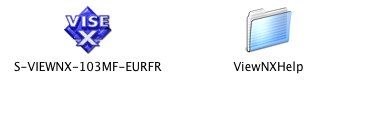
Qui après les accords de licence habituels, procède automatiquement à l’installation des composants
Qui sont très nombreux! plus de 700 fichiers… Sans aucun doute à cause de l’aide en ligne, parfaitement intégrée au mac, avec tout plein d’exemples. En fait, un manuel complet, très bien illustré. D’ailleurs, je me demande bien pourquoi j’écris cet article…
L’aide en ligne parfaitement intégrée au mac.
Et on se retrouve avec une nouvelle icône dans le Dock!
![]()
L’interface
Elle ne surprendra pas les habitués de Capture NX, la logique est identique. Pour moi, elle ressemble suffisamment à Graphic Converter pour que je m’y sois familiarisé immédiatement.
Quoi? C’est pas en noir ou gris foncé?!!! Vraiment pas pro ça…
En mode “table lumineuse”, les possibilités sont:
- Afficher les informations XMP/IPTC (et éventuellement les renseigner).
- Afficher les paramètres de l’appareil photo.
- Afficher l’arborescence du finder, comme dans cette capture (à noter qu’à chaque fois, c’est toute la partie gauche de la fenêtre, redimensionnable en largeur, qui change).
- Le menu qui permet de changer le mode de visualisation (vignettes, visionneuse, plein écran).
- Les dispositifs de classement: couleurs et étoiles (classique).
- Les formats de fichiers, très pratique, puisqu’on peut choisir de n’en afficher qu’un (JPG, TIFF et NEF).
- Curseur de taille des vignettes (rapide, trèèèès rapide)

Le menu déroulant permettant de changer le mode d’affichage.
Et en mode visionneuse:
En mode visionneuse.
- Permet d’afficher le collimateur AF sur lequel la mise au point a été effectuée, comme sur les boîtiers.
- le sélecteur de mode d’affichage, ici, le mode le plus pratique à mes yeux.
- Le bouton “Capture NX”, pour envoyer l(es)’image(s) sélectionnée(s) vers le dérawtiseur maison (juste à sa droite, le bouton permettant de faire une rotation de 90° vers la droite ou vers la gauche).
- Le bouton de lancement de diaporama.
- le menu déroulant permettant l’affichage de l’histogramme.
C’est mon mode préféré, mais je regrette quand même l’impossibilité de plus personnaliser l’interface, j’aimerais pouvoir mettre les vignettes sur la gauche (à côté des dossiers du finder) et l’image en grand à droite, comme je le fais dans Graphic Converter ou dans Bridge. Il est aussi vraiment dommage de ne pas pouvoir visualiser plusieurs images en grand, côte à côte, pour les comparer… Ce sont les rares manques que je lui trouve.
En mode plein écran…
La même en mode plein écran avec la touche SHIFT (majuscule) enfoncée permet de visualiser l’image à 100% pour bien se rendre compte de la netteté.
Les fonctions
Je ne vais pas vous détailler toutes les fonctions, mais un rapide survol des plus importantes s’impose:
L’affichage en mode table lumineuse avec les vignettes au minimum.
L’affichage en mode table lumineuse avec les vignettes agrandies, la transition est instantanée, quel bonheur!
La palette “Paramètres de l’appareil photo” en détail.
Avec, en bas, le bouton permettant l’ouverture de Picture Control Utility, un mini logiciel de dérawtisation et de réglage, spartiate, mais suffisant pour des réglages simples et rapides.
Le minimum syndical, mais ça peut suffire, d’autant plus que le moteur de dématriçage est le même que celui (excellent, heureusement) du cousin Capture NX.
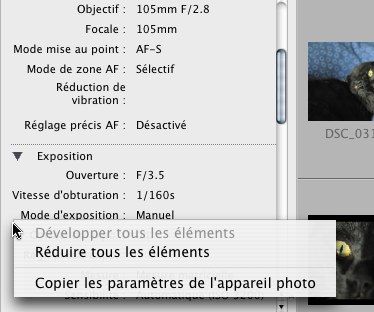
Très pratique, un “Contrôle–Clic” (ou Clic–Droit) dans cette palette affiche un menu contextuel permettant de copier les paramètres de prise de vues dans le presse papier.
La palette des informations XMP/IPTC
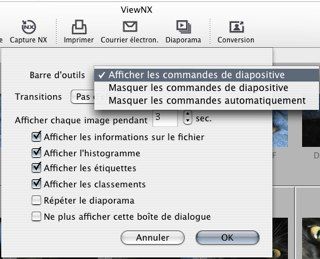
La fenêtre des réglages du diaporama, simple mais efficace.
Très sympa, en mode diaporama, d’avoir l’histogramme, ainsi que les données de prise de vues. On peut très facilement “tagger” les images en couleur ou les étoiler.
D’ailleurs, l’(indispensable)affichage de l’histogramme est disponible en mode “visionneuse” ou en mode “plein écran”.
![]()
Tout en bas de la fenêtre, les informations de poids et de nombre de fichiers.
Indispensable, la fonction renommer, bien moins puissante que chez Graphic Converter, mais elle est là.
En mode visionneuse encore (ou plein écran), un simple appui sur la touche shift (majuscule) affiche l’image à 100% des pixels, indispensable pour se rendre compte de la netteté
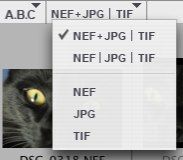
View NX gère les fichiers .JPG, les .NEF et les .TIF.
Ce qui est pratique, c’est de n’afficher qu’un seul de ces formats, comme par exemple dans un dossier contenant à la fois des NEF et des JPG.
Un clic dans le menu “image” permet d’afficher une vue avec les hautes lumières seulement…
Un clic dans le menu “image” permet d’afficher une vue avec les basses lumières seulement…
Ça vous rappelle quelque chose? ;o)
Il est bien sûr possible de faire un traitement par lot d’images en vue de les convertir du NEF au JPG, par exemple, en les redimensionnant. J’aime bien quand l’ordinateur travaille tout seul, sans trop m’en demander…
Conclusions:
Voilà un petit outil bien pratique pour classer ses images au retour d’une prise de vues. Ses limitations sont, à mon sens, son point fort: il ne sait pas faire grand chose, mais ce qu’il fait, il le fait remarquablement bien, et surtout, vite!
Bien sûr, il n’est pas exempt de défauts, mais sa simplicité d’usage me paraît un atout maître dans un monde dominé par des usines à gaz qui nécessitent des mois d’apprentissage et la lecture de manuels épais comme des bottins…
| Les Plus | Les Moins |
|---|---|
| Gratuit | mises à jour “aléatoires” (carton rouge) |
| Simple | Mode visualisation peu configurable |
| Efficace | Peu de fonctions de correction |
| Affichage super rapide | Dédié Nikon |
(promis, la prochaine fois, j’apprends à faire un tableau potable… Quelle misère!)
J’espère que ce petit survol vous a intéressés. Quand je maîtriserais un peu mieux Skitch, j’essayerais de vous proposer une prise en main du “gros soft” de chez Nikon, à savoir, Nikon Capture NX…

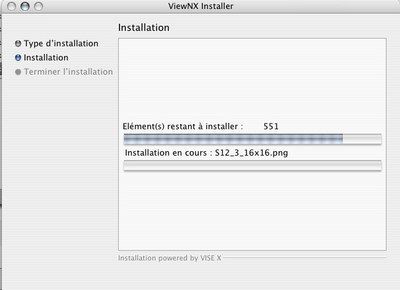
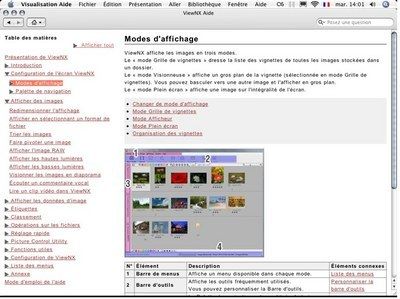
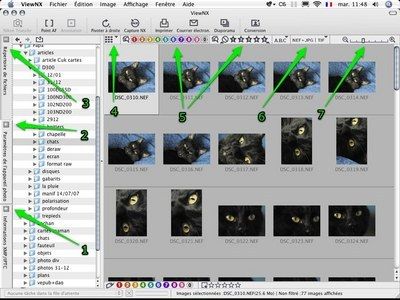
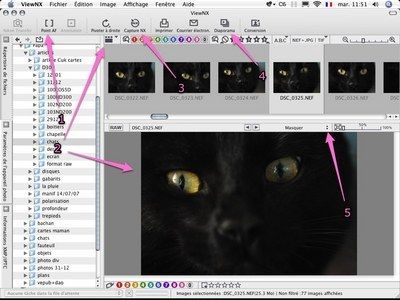
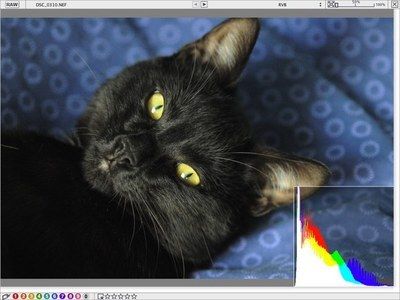
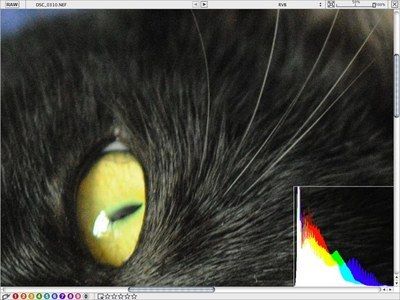
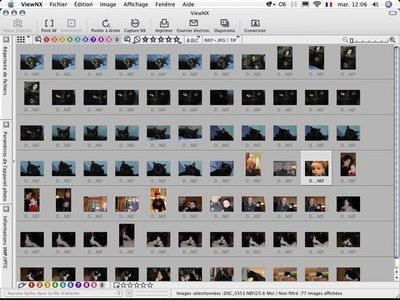
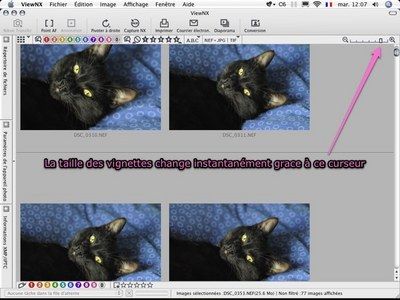
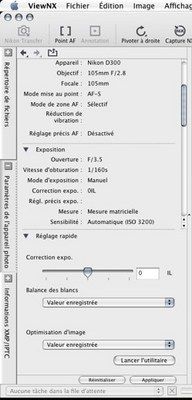
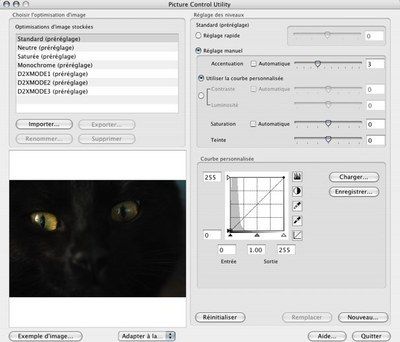
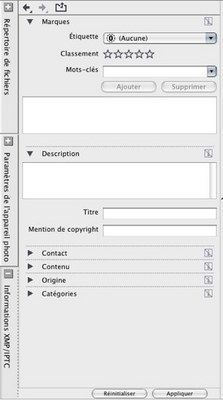
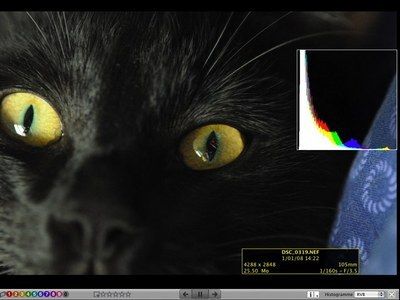
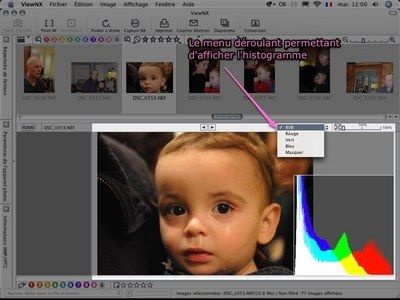



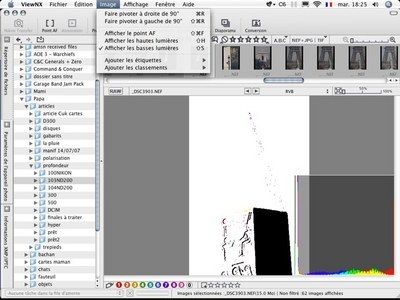
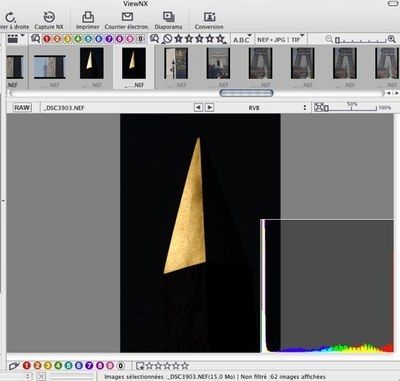
, le 19.03.2008 à 01:23
Bien vu !
simple, efficace, pas cher … :D
J’adoore aussi Graphicconverter que j’utilise depuis une éternité. ;)
, le 19.03.2008 à 05:17
Et merci pour ces portraits de chat qui me rappelle un joyeux compagnon, aujourd’hui disparu.
, le 19.03.2008 à 06:41
Ah oui, magnifique, cette jeune chatte noire ! (C’est bien une chatte, n’est-ce-pas ?)
Bien sûr, comme d’hab, tu assures et, toute flagornerie mise à part, tes participations sont toujours intéressantes et bien traitées. J’aurais d’ailleurs une petite requête (t’as vu ? Le compliment précède souvent une demande). Le principal problème, avec l’informatique en général et particulièrement avec les photos numériques depuis le développement des appareils numériques qui autorise la multiplication des clichés, c’est l’archivage. Comment un photographe archive-t-il ses photos, cher zit ?
Comment retrouver une image en deux temps, trois mouvements ? Tu n’utilises pas iPhoto ni un autre logiciel de données, ce que je comprends fort bien, alors, comment fais-tu ?
Peut-être pourrais-tu nous pondre un petit papier explicatif là-dessus un de ces jours ? Les Cukiens pourraient partager leur expérience personnelle.
, le 19.03.2008 à 06:47
Merci de m’avoir fait redécouvrir ce logiciel qui:
Mais c’est vrai n’est pas trop lent et pas mal fichu du tout.
, le 19.03.2008 à 06:49
Ah, Zit, tu as vu la demande d’Okazou?
C’est vrai que ça pourrait être très intéressant vu par toi, sachant que ce logiciel se base sur un classement fait par toi-même, contrairement à des LR ou Aperture qui vont souvent classer les images par Année, puis par date, dans des dossiers spécifiques.
Là, c’est au photographe de vraiment bien penser la chose, c’est du boulot.
Comment classer? Ah que oui, voilà un bon prochain sujet!
Et j’adore tes photos de chat aussi. Sans compter que comme PS, elles me font penser à mon petit Réglisse disparu aussi il y a trois semaines. C’est tellement génial, un chat.
, le 19.03.2008 à 08:10
Merci ZIt pour cette vue “détaillée” de View NX, logiciel dispo avec mon D300 mais je ne n’ai pas installé. Peut être est-il très rapide mais pour ma part, je préfère utiliser un logiciel qui me permet de retrouver très rapidement LA photo dont j’ai besoin, donc un bon catalogueur. Ceci dit, je comprends bien ta démarche et ta réflexion donc je souhaiterais en savoir un peu plus, tout comme Okazou, sur ta méthologie. Petite précision (suite à la remarque de François): même avec LR, je reste le seul maître à bord et c’est uniquement moi qui décide de l’arborescence de mes photos. Et je suis encore du même avis qu’Okazou: un billet dédié arborescence/archivage serait fort utile pour la communauté!
, le 19.03.2008 à 10:25
Chat peau bas, Zit!
Milsabor!
, le 19.03.2008 à 10:51
Okazou, Anti est un p’tit animal encore pourvu de roubignolles, désolé de te décevoir ;-) (cependant, je confirme le jeune âge de la bêêêêêête)
Et pour ce qui concerne l’archivage, je crains de décevoir aussi: en numérique, je ne fait pour ainsi dire pas de photos, juste une commande de temps en temps et des images pour mes chroniques ici même, ce “problème” de l’archivage est d’ailleurs une des (nombreuses) raisons pour lesquelles je continue à faire de la prise de vues sur film:
Bon, je sais que je n’ai pas répondu à votre demande, mais je vais réfléchir à la chose, c’est facile pour moi, puisque je suis entouré de photographes qui, pour la plupart, ne savent même plus ce qu’est une pellicule, je pense que je vais donc mener une petite enquête auprès de mon entourage… On en reparlera…
z (le promesses n’engagent que ceux qui y croient, je répêêêêête: enfin, je ne promet rien, hein…)
, le 19.03.2008 à 11:05
Pour l’instant j’utilise Digital Photo Professional livré avec les Canon. Mais je vais m’intéresser à celui-ci. Par contre, le fait qu’il ne lise pas le RAW Canon me chiffonne un peu.
Merci Zit!
, le 19.03.2008 à 11:10
Bin en donnant des noms logique dès la copie sur disque! La copie de la carte mémoire sur le disque génère un dossier contenant les photos qui ont un nom sans signification. Il suffit de nommer le dossier avec un nom descriptif bien long avec plein de mots clef du style “Macros_Libellules_Tante_Philomene-06-2007” par exemple qui définira le sujet (Libellules), le lieu (chez tante Philomène) et la date. On copie, on ouvre Graphicconverter (ou A Better Finder Rename ou tout autre soft du même style)—> menu fichier/convertir et modifier/renommer, on colle le nom du dossier en rajoutant -001 et on lui demande de renommer toutes les images du dossier à partir de là (en incrémentant de 1 pour chaque fichier).
Long à dire, mais très rapide à faire, ensuite la recherche se fait simplement par le finder. Plus le nom est long et explicatif, plus la recherche sera aisée, même des années plus tard. Rien n’empêchant de rajouter un mot pour les photos les plus intéressantes.
Quand je n’utilisait pas iTunes j’appliquais ce système pour la musique également, je cherchais par le finder et je jetais les fichiers que je voulais écouter dans la fenêtre du lecteur.
ex : “The Doors – 1971 – L.A. Woman – 10 – Riders On The Storm_@320_(DCC Gold – S. Hoffman Remaster)”
“le groupe” “année” “Titre album” “type (ici MP3 @320 mais ça pourrait être en flac etc)”“complément (année du remaster, pressage spécial etc)”
Avec ce système je retrouve ce que je veux, même quand j’ai un trou de mémoire … ;)
, le 19.03.2008 à 11:16
Ahh oué en effet, “petit” logiciel bien sympathique :) Très intéressant à tester!
, le 19.03.2008 à 14:40
En fait ce qu’il manque vraiment ne serait-ce pas un moyen simple d’identifier les photos directement dans l’appareil ?
Que diriez vous d’un appareil photo avec écran de contrôle de la même taille que ceux des iPhone/iPod Touch, avec le multi touch et le clavier à la demande ?
Photo par photo ce serait sans doute peu pratique mais s’il suffit de créer une “séance de shoot” de lui associer des tags (ceux communs à la séance), de le sélectionner et toutes les images de la séance sont directement nommées et taggées sur cette base, hein, hein ?
Plus le zoom à l’écran un poil plus simple que les machins archaïques actuels.
, le 19.03.2008 à 23:22
Contenu effacé…
, le 19.03.2008 à 23:24
Bonjour,
Personnellement, j’utilise GraphicConverter depuis de nombreuses années. C’est vrai qu’avec la taille des fichiers qui augmente, ce logiciel devient plus lent. Mais au moins, il ne prend pas trop de mémoire RAM pour calculer les vignettes en aperçu. Et vu que j’ai la mauvaise habitude d’utiliser plusieurs applications en même temps, ce n’est pas négligeable.
Pour ce qui est de l’archivage, de retrouver rapidement la bonne image, un copain m’a montré LA solution qui risque de “durer à travers les âges”. Les mots-clés IPTC. C’est parfois un peu long à faire, mais quel confort d’utilisation et quelle précision. Sans compter que Spotlight prend en compte ces informations dans ses recherches.
J’utilise GC pour renseigner ces champs IPTC. Voici ma démarche. -J’ai choisi les mots-clés qui me seraient les plus utiles. J’en ai fait une liste d’abord sur papier, puis je l’ai rentré dans la fenêtre “mots clés” que l’on peut obtenir depuis le gestionnaire d’image de GC. J’y ai crés différents dossiers : – Type de photo (contient : portrait, groupe, paysage, contre-jour…) – Famille (avec nom et prénom) – Animaux (divers animaux que je rencontre souvent)…
On peut donner un mot clé simplement en le glissant sur une image (ou sélection d’images).
Quand je dois renommer des photos plus disparates, j’utilise le diaporama et le bouton “IPTC”. Là, je rentre directement les informations voulues. En fait, plus j’utilise cette façon de faire, plus elle devient intuitive et rapide !
Au final, c’est SUPER simple de rechercher ce que l’on veut dans son dossier photo.
, le 20.03.2008 à 06:28
Toutes mes excuses à Monsieur Anti ! C’était sans mauvaise intention.
Bonne enquête auprès de tes consœurs et confrères sur leurs méthodes d’archivages !